4.3.3、当然,我们也可以根据需要把它拖到其它位置,比如:把它拖到顶部放置。

4.4、自定义工具栏
如果我们对现有的工具栏不满意,还可以自定义工具栏,从而使得工具栏更加人性化。
4.4.1、在工作空间任意一个"工具栏命令"上点击鼠标右键,然后选择"自定义"。

4.4.2、如下图所示,接着点开右下角的"展开按钮"。

4.4.3、 在"自定义用户界面"中点选"传输"选项卡,在左侧下面展开"工具栏",在任意一个工具栏名称上点击鼠标右键,例如在"绘图"上点击鼠标右键,然后选择"新建工具栏"。

4.3.3、当然,我们也可以根据需要把它拖到其它位置,比如:把它拖到顶部放置。

4.4、自定义工具栏
如果我们对现有的工具栏不满意,还可以自定义工具栏,从而使得工具栏更加人性化。
4.4.1、在工作空间任意一个"工具栏命令"上点击鼠标右键,然后选择"自定义"。

4.4.2、如下图所示,接着点开右下角的"展开按钮"。

4.4.3、 在"自定义用户界面"中点选"传输"选项卡,在左侧下面展开"工具栏",在任意一个工具栏名称上点击鼠标右键,例如在"绘图"上点击鼠标右键,然后选择"新建工具栏"。


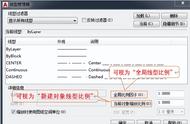



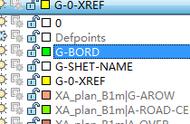
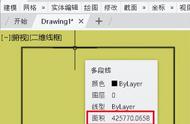

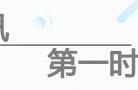







Copyright © 2018 - 2021 www.yd166.com., All Rights Reserved.